Fix: ITBM-drivrutin är inte tillgänglig i Windows 10
Miscellanea / / August 04, 2021
Nyligen rapporterade flera Windows 10-användare att de fick ett oväntat drivrutinsfelmeddelande som säger ”ITBM-drivrutinen är inte tillgänglig Avslutar applikationen”. Det nämnda felet är ett av de vanligaste felen för Windows 10-användare. Även om felet inte är begränsat till Windows 10; och även användare med andra versioner upplever också då och då.
Om du också upplever ITBM Driver Not Available-felet i Windows 10 och letar efter dess lösningar, har du hamnat på rätt plats. Idag i den här artikeln kommer vi att förklara detaljer om ITBM tillsammans med problemfria korrigeringar för detta drivrutinsfel. För mer insikt, se nedan:
Sidans innehåll
- Vad är ITBM?
-
Hur fixar jag "ITBM-drivrutinen som inte är tillgänglig i Windows 10"?
- KORRIGERA 1: Uppdatera Intel Turbo Boost Max Technology 3.0-drivrutinen:
- KORRIGERA 2: Konfigurera BIOS-inställningarna:
- KORRIGERA 3: Avinstallera Intel Turbo Boost Max Technology-programvaran:
- KORRIGERA 4: Starta om ITBM-tjänsten:
Vad är ITBM?
ITBM eller Intel Turbo Boost Max Technology är en tjänst som utvecklades 2016 av Intel för att öka CPU-prestandan. ITBM 3.0 är tredje generationen av Intel Turbo Boost Max Technology; därför erbjuder den högre prestanda och fungerar snabbare än alla dess äldre versioner. Det ger också prestanda med en tråd genom att använda högre klockhastighet för "överlägsna kärnor" på grundval av specifika matrisegenskaper.
Hur fixar jag "ITBM-drivrutinen som inte är tillgänglig i Windows 10"?
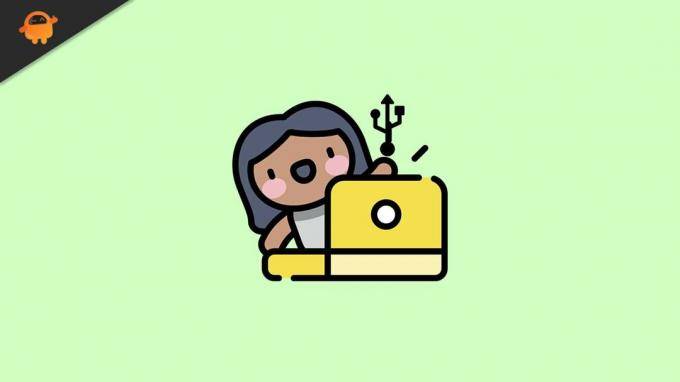
KORRIGERA 1: Uppdatera Intel Turbo Boost Max Technology 3.0-drivrutinen:
ITBM-drivrutinen är inte tillgänglig i Windows 10-felproblem uppträder troligen på grund av den saknade Intel Turbo Boost Max Technology 3.0-drivrutinen. Här är lösningen att uppdatera drivrutinen. Följ stegen nedan för att göra det:
- Först navigera till Intel Download Center och ladda sedan ner den senaste uppdateringen manuellt Intel Turbo Boost Max Technology 3.0-drivrutin.
- Kontrollera vidare om problemet har lösts eller inte.
Alternativt kan du också följa den automatiska metoden och använda ett dedikerat verktyg för uppdatering av drivrutiner som är tillgängligt online. Det kommer att minska både din tid och dina ansträngningar och få jobbet gjort felfritt. Det finns flera uppdateringsverktyg från tredje part tillgängliga online, och du kan använda någon av de pålitliga bland dem.
KORRIGERA 2: Konfigurera BIOS-inställningarna:
ITBM Driver Not Available-fel inträffar vanligtvis när BIOS inte känner igen Intel Turbo Boost Max Technology 3.0-drivrutinen i Enhetshanteraren. Detta kan dock lösas helt enkelt genom att aktivera Intel Turbo Boost Max Technology i BIOS.
Vi rekommenderar att du bara konfigurerar BIOS-inställningarna om du är mycket säker på stegen och är väl insatt i avancerade datorkunskaper. Att komma in i BIOS beror helt på moderkortet du använder, och ett enda fel steg kan avsluta ditt system med allvarliga problem. Därför, om du inte är säker på processen, rekommenderar vi att du kontaktar moderkortleverantören för hjälp och bekräftar de ytterligare stegen.
KORRIGERA 3: Avinstallera Intel Turbo Boost Max Technology-programvaran:
Om du inte använder din dator för program och uppgifter som använder hög CPU-prestanda, så är vi rekommenderar att du avinstallerar Intel Turbo Boost Max Technology-programvaran och kontrollerar om det hjälper eller inte. Även om Intel Turbo Boost Max Technology ansvarar för att öka CPU: s prestanda så rekommenderar vi dig inte att avinstallera den om du spelar tunga spel eller använder tung programvara.
Om du fortfarande vill fortsätta följer du stegen nedan:
Annonser
För att inaktivera uppgiften i Windows Task Scheduler:
- Starta först skrivbordets sökfält, skriv Springa, och starta Kör dialogrutan.
- Skriv nu in i den tomma textrutan taskchd.msc och klicka sedan på OK. Det kommer att starta Schemaläggaren fönster.
- Klicka nu på menyn till vänster Task Scheduler Library och leta sedan upp alternativet Intel Turbo Boost Launcher från listan i menyn till höger.

- När du har hittat det, högerklicka över Intel Turbo Boost Launcher och klicka sedan på Slutet och Inaktivera.
Ytterligare för att inaktivera tjänsten i fönstret Tjänster:
- Starta Kör dialogrutan och skriv sedan services.msc i den tomma textrutan. Klicka på OK, och det kommer att starta Tjänstefönster till dig.
- Nu från listan över alternativ, hitta Intel Turbo Boost-tjänst, högerklicka på den och klicka sedan på Egenskaper.

- På Egenskapsfönster, uppsättning Tjänstestatus som Sluta och ställ sedan in Starttyp som Inaktiverad.
För att avinstallera programvaran:
- Gå först till skrivbordets sökfält, skriv Appar och funktioner och starta relevant sökresultat. Om du är en Windows 7-användare, starta sedan Program och funktioner.
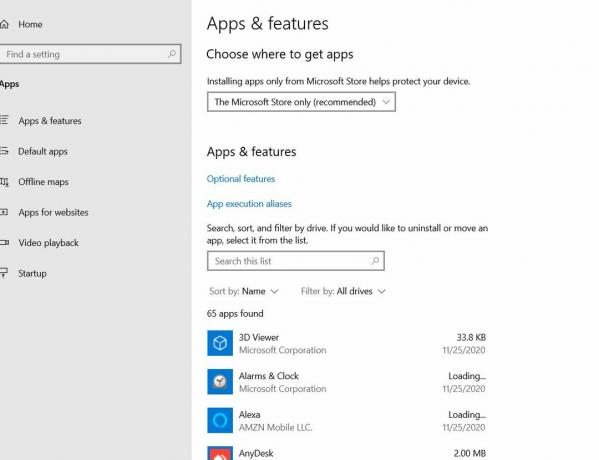
- Välj nu Intel Turbo Boost Max-teknik och klicka sedan på Avinstallera flik.
- Efter det, starta om din dator och kontrollera om det saknade ITBM-drivrutinsproblemet löstes eller inte.
KORRIGERA 4: Starta om ITBM-tjänsten:
Nu även efter att alla ovanstående korrigeringar har utförts, om ITBM-drivrutinen som inte är tillgänglig inte löses åt dig, rekommenderar vi äntligen att du startar om ITBM-tjänsten. Följ stegen nedan för att göra det:
- Starta först skrivbordets sökfält, skriv Springa, och starta Kör dialogrutan.
- Skriv nu in i den tomma textrutan Services.msc, Klicka på OK, och det kommer att starta Tjänstefönster på skärmen.

- Inuti Tjänstefönster, navigera till ITBM-tjänst från listan med alternativ högerklickar du över den och väljer sedan Omstart från undermenyn.
- När du är klar, starta om din dator och kontrollera om det hjälpte till att lösa ITBM-drivrutins saknade problem eller inte.
Dessa var de fyra bästa korrigeringarna för ITBM-drivrutinen som inte är tillgänglig i Windows 10. Bland alla är ”Uppdatera drivrutin” verkligen en av de bästa korrigeringarna och fungerar för de flesta användare; Om det inte hjälper dig kan du överväga att använda någon av de andra korrigeringarna.
I slutet av den här artikeln hoppas vi att du kommer att kunna hitta relevant och användbar information om ITBM-drivrutinen som inte finns i Windows 10-felproblemet. Om du har frågor eller feedback, skriv ner kommentaren i kommentarfältet nedan.
Annonser

![Hur man går in i återställningsläge på Geotel Amigo [lager och anpassad]](/f/88a897106ce7492e27bd05c140129415.jpg?width=288&height=384)

![Enkel metod att rota BLU C5 med Magisk [Ingen TWRP behövs]](/f/294cab8b98e7cdd79620af69a536b2de.jpg?width=288&height=384)